Topp 13 spillmodemer i 2023: Finn det beste modemet for ditt spilloppsett
De 13 beste modemene for spill i 2023 Hvis du er en ivrig gamer, vet du hvor viktig en rask og pålitelig internettforbindelse er for en sømløs …
Les artikkelen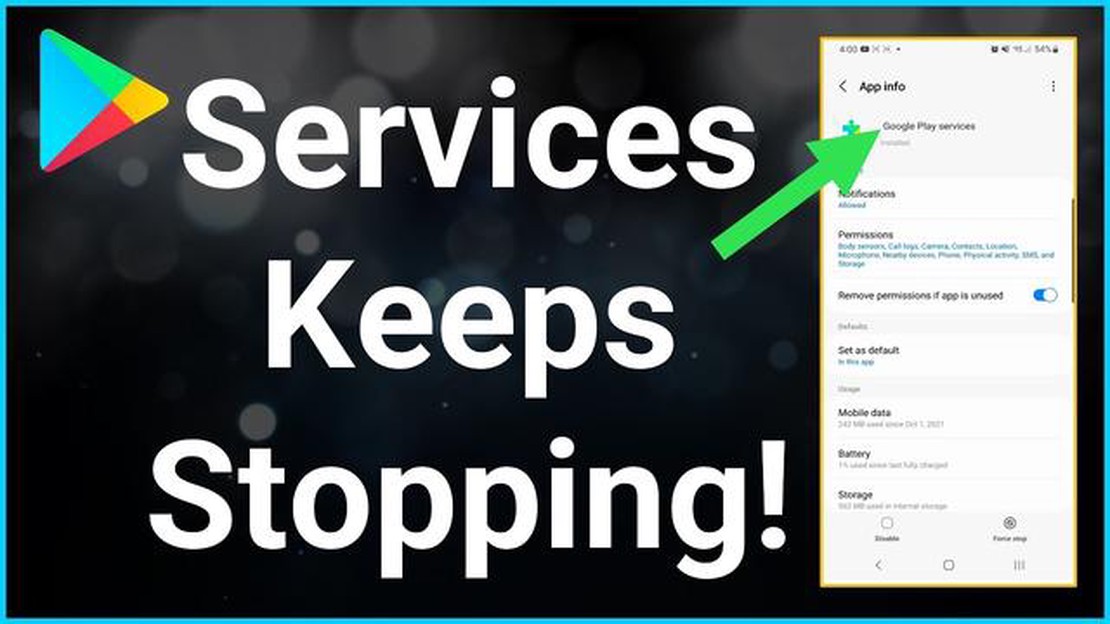
Google Play-tjenester er et sett med tjenester og API-er som Google tilbyr for Android-enheter. De spiller en viktig rolle for å kjøre apper og spill på Android-enheter ved å gi tilgang til ulike funksjoner som plassering, automatiske appoppdateringer osv. Noen ganger kan det imidlertid oppstå problemer med Google Play-tjenestene, noe som kan føre til funksjonsfeil og feil på enheten.
Ikke fortvil hvis du har problemer med Google Play-tjenestene. I denne artikkelen skal vi se på 10 måter som kan hjelpe deg med å løse problemene og få Google Play-tjenestene til å fungere som de skal igjen. Noen av disse metodene kan du bruke selv uten å måtte tilkalle eksperter, men det eneste de krever av deg er litt tid og tålmodighet.
Før du begynner å fikse problemene, anbefales det at du først følger noen enkle trinn. For det første må du starte enheten på nytt, da dette kan bidra til å gjenopprette Google Play-tjenestene. For det andre bør du sjekke om du har internettforbindelse, ettersom noen Google Play-tjenester krever internettilgang for å fungere. For det tredje må du kontrollere at enheten har nok ledig minne til å kjøre Google Play-tjenestene. Til slutt må du forsikre deg om at du har den nyeste versjonen av Google Play-tjenestene installert, ettersom eldre versjoner kan forårsake funksjonsfeil og feil.
Hvis du har problemer med Google Play-tjenestene, er det første du bør gjøre å sjekke internettforbindelsen. Det kan hende at enheten din ikke har tilgang til nettverket, noe som kan føre til at Google Play-tjenestene ikke fungerer som de skal.
Følg trinnene nedenfor for å sjekke internettforbindelsen:
Hvis du har problemer med internettforbindelsen, kan du prøve følgende løsninger:
Når du har sjekket og løst eventuelle problemer med Internett-tilkoblingen, starter du enheten på nytt og kontrollerer at Google Play-tjenestene fungerer som de skal. Hvis problemet vedvarer, går du videre til neste metode på listen.
Hvis du tømmer hurtigbufferen og dataene i Google Play-tjenestene, kan du løse ulike problemer du kan støte på når du bruker denne tjenesten på Android-enheten din. Slik gjør du det:
Å tømme Google Play Services-hurtigbufferen og -dataene er en av de enkleste måtene å løse problemer med Google Play Services på Android-enheten din på. Hvis problemet fortsatt ikke er løst, kan du prøve andre metoder som er beskrevet i denne artikkelserien.
Les også: 10 fantastiske apper med gjennomsiktig skjerm for Android og iOS
Google Play Services er et rammeverk som leverer ulike tjenester og funksjoner til apper på Android-enheten din. Det spiller en viktig rolle i mange applikasjoner, inkludert Google Play Store, Google Maps og andre Google-tjenester.
Hvis du opplever problemer med Google Play-tjenestene, er noe av det første du bør gjøre å oppdatere Google Play Services til den nyeste versjonen. En oppdatering kan løse problemer knyttet til en utdatert versjon av tjenestene.
Følg disse trinnene for å oppdatere Google Play-tjenestene:
Når oppdateringen er fullført, starter du enheten på nytt for at endringene skal tre i kraft. I de fleste tilfeller bør problemer med Google Play-tjenester være løst etter dette trinnet.
Hvis oppdatering av Google Play-tjenester ikke løser problemet, bør du også prøve å oppdatere alle andre apper på enheten til de nyeste versjonene. Noen apper kan være avhengige av visse funksjoner i Google Play-tjenestene og kan kreve at du oppdaterer dem.
Den enkleste og første måten å løse problemer med Google Play Services på er å starte enheten på nytt. Dette kan bidra til å gjenopprette normal drift av tjenestene og løse mange problemer.
Les også: Horizon Zero Dawn 2 på PS5 i 2023: Kommer det til PC?
Følg disse trinnene for å starte enheten på nytt:
Etter omstart sjekker du om Google Play-tjenesten fungerer uten problemer. Hvis problemene vedvarer, går du videre til neste metode.
Det er flere måter å løse problemer med Google Play-tjenester på. For det første kan du prøve å starte enheten på nytt - det hjelper ofte. Hvis det ikke fungerer, kan du prøve å tømme hurtigbufferen og dataene i Google Play-tjenestene, og deretter prøve å starte dem på nytt. Hvis ingenting hjelper, må du kanskje oppdatere eller installere Google Play-tjenesten på nytt. Hvis alt annet ikke fungerer, kan du kontakte Google Play-støtte for å få hjelp.
Google Play-tjenester er et rammeverk som gjør det mulig for apper på Android-enheten din å samhandle med ulike Google-tjenester og -funksjoner, for eksempel autentisering via Google-kontoen din, appoppdateringer, tilgang til spill osv. De er en viktig del av Android-økosystemet og gjør det mulig for brukerne å få mest mulig ut av enhetene sine.
For å starte enheten på nytt holder du bare av/på-knappen på enheten nede til du ser et vindu med et alternativ for å slå av. Velg deretter Slå av og vent noen sekunder. Til slutt holder du av/på-knappen inne igjen for å slå på enheten.
For å tømme Google Play-hurtigbuffer og tjenestedata åpner du enhetens innstillinger og finner delen “Apper” eller “Administrer apper”. I denne delen finner du appen “Google Play Services” eller bare “Google Play”. Når du har åpnet siden til denne appen, finner du knappen “Tøm hurtigbuffer” og trykker på den. Finn deretter knappen “Tøm data” og klikk på den. Deretter kan du prøve å kjøre Google Play-tjenester igjen og se om det hjalp.
Du kan oppdatere Google Play-tjenester via Google Play-butikken. Åpne Google Play-butikken, finn “Mine apper og spill” og bla nedover til du finner appen “Google Play-tjenester”. Hvis en oppdatering er tilgjengelig, ser du en “Oppdater”-knapp. Klikk på den for å oppdatere Google Play-tjenestene til den nyeste versjonen. Hvis oppdateringen ikke fungerte, kan du prøve å avinstallere Google Play-tjenestene og deretter installere dem på nytt ved hjelp av den offisielle APK-filen fra en pålitelig kilde.
Hvis du ikke kan laste ned eller oppdatere apper fra Google Play, kan det være problemer med internettforbindelsen. Sjekk Wi-Fi-tilkoblingen eller datatilkoblingen til mobilnettet. Hvis tilkoblingen fungerer som den skal, kan du prøve å tømme Google Play-hurtigbufferen og tjenestedataene. Hvis det ikke hjelper, kan du prøve å slette Google-kontoen din fra enheten og legge den til på nytt. Hvis det fortsatt er problemer, kan du prøve å oppdatere eller installere Google Play Services-appen på nytt.
De 13 beste modemene for spill i 2023 Hvis du er en ivrig gamer, vet du hvor viktig en rask og pålitelig internettforbindelse er for en sømløs …
Les artikkelenSlik spiller du Call Of Duty Mobile på | Ny i 2023 Velkommen til den ultimate nybegynnerguiden om hvordan du spiller Call of Duty Mobile på den nyeste …
Les artikkelenSlik løser du konfigurering av Roblox Loop Error Hvis du er en ivrig Roblox-spiller, har du kanskje opplevd den frustrerende Configuring Roblox Loop …
Les artikkelenLife is strange 3: Kommer Max og Chloe endelig tilbake? Life is Strange er et episodisk grafisk eventyrspill utviklet av det franske studioet Dontnod …
Les artikkelenAnmeldelse av la touche musicale: den beste appen for å lære piano? La touche musicale er en innovativ app som tilbyr en helt ny tilnærming til …
Les artikkelenDe 5 beste appene for gruppemeldinger i 2023 I dagens hektiske verden spiller effektiv kommunikasjon en avgjørende rolle for å knytte mennesker sammen …
Les artikkelen